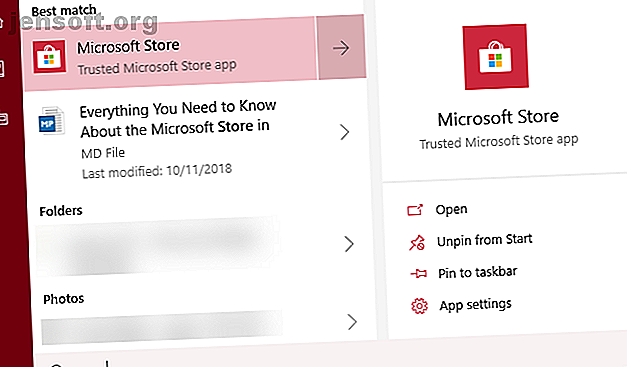
Vad är Microsoft Store och hur använder jag det i Windows 10?
Annons
Microsoft Store startade som en grundläggande app-butik i Windows 8 men har snabbt vuxit till en stor distributionsplattform som erbjuder alla typer av innehåll till Windows 10-användare.
Oavsett om du aldrig har besökt Microsoft Store, inte är säker på vad den är till för eller bara är nyfiken, vi är här för att hjälpa. Här är en översikt och guide till Microsoft Store i Windows 10.
Vad är Microsoft Store?
Microsoft Store är en digital butik för Windows-användare. Det erbjuder alla typer av digitalt innehåll för nedladdning på ett ställe, en del gratis och några betalade. Du kan tänka på det som ett liknande erbjudande som Google Play för Android-användare och Apples App Store.
Men på riktigt Microsoft-sätt kan till och med Microsoft Store-namnet vara förvirrande.
Det var ursprungligen känt som Windows Store, för att inte förväxla med den avvecklade Windows Phone Store för Windows Phone Apps. Ytterligare förvirrande av problemet är Microsofts fysiska detaljhandlare också kända som Microsoft Stores.
Hur får jag åt Microsoft Store?
Microsoft Store ingår som standard med Windows 10. Öppna helt enkelt Start-menyn och sök efter butik för att hitta Microsoft Store-appen.

Om du inte använder ett Microsoft-konto för att logga in på Windows 10 kan du fortfarande bläddra och installera (de flesta) gratisappar. Men du måste logga in för att ladda ner betalt innehåll.
Du kan också bläddra i webbversionen av Microsoft Store, som innehåller ytterligare artiklar. Det finns en butikswebbsida för Windows-appar också.
Bläddrar i Microsoft Store
När du har öppnat Microsoft Store ser du hemsidan. Här visas rabatter, nya appar och liknande grejer.

Om du är intresserad av en viss typ av innehåll använder du flikarna högst upp för att växla kategorier (se nedan). Annars kan du använda sökfunktionen längst upp till höger för att hitta det du letar efter.
De flesta av funktionerna bör vara bekant för alla som har använt en annan app-butik. Du ser en kort beskrivning och betyg högst upp på varje appsida, plus skärmdumpar, relaterade appar och recensioner längre ner på sidan. Butiken visar också vilka enheter appen fungerar på, som vissa fungerar på Xbox One eller Microsofts HoloLens.

För att ladda ner en gratis app klickar du bara på Get . Betalade appar kräver att du loggar in med ditt Microsoft-konto och använder den betalningsmetod du har angett. När du har laddat ner appen kan du hitta den genom att söka i Start-menyn.
Vad erbjuds i Windows Store?
Du kanske tror att butiken bara erbjuder appar, men det finns ganska mycket mer att surfa på. Microsoft har kombinerat många tidigare tjänster på ett ställe.
Microsoft Store erbjuder således följande kategorier av innehåll:
- Appar: Du hittar båda butiksversionerna av populära appar 9 Officiella Windows Store-appar för att ersätta populära skrivbordsappar 9 Officiella Windows Store-appar för att ersätta populära skrivbordsappar Om du ville prova Windows Store-appar, varför inte börja med appar du vet väl från skrivbordet. Här är ett nybörjars urval. Läs mer som iTunes och VLC och appar exklusiva för Microsoft Store.
- Spel: Tillsammans med avslappnade spel som du hittar på smartphones, är Microsoft Store hem för många titlar som är tvärkompatibla med Xbox One. Tack vare Xbox Play Anywhere-tjänsten kan du köpa dem en gång och spela på båda plattformarna.

- Enheter: Här hittar du hårdvara, inklusive Microsofts Surface-enheter, Mixed Reality-headset, Xbox-styrenheter och mer.
- Filmer och TV: Som namnet antyder låter den här fliken bläddra bland alla typer av TV- och filminnehåll. Du kan köpa eller hyra i både SD och HD. För TV-program kan du köpa enskilda avsnitt eller hela säsonger.
- Böcker: Gillar du att läsa digitalt och inte redan använda Kindle eller någon annan tjänst? Du kan köpa böcker och läsa dem med Edge på skrivbordet eller mobilen.
- Edge Extensions: Microsoft Edge stöder ett litet antal tillägg Hela listan med Microsoft Edge Browser Extensions Den kompletta listan med Microsoft Edge Browser Extensions Microsoft Edge stöder nu tillägg, men biblioteket är smärt jämfört med Chrome. Låt oss ta reda på exakt hur bra Edge-tillägg jämförs med Chrome: s erbjudanden. Läs mer jämfört med konkurrenterna, men det har fortfarande några solida alternativ. Hitta och installera dem här.
Butiken erbjöd en gång musik via Microsofts Groove Music-tjänst, men det finns inte längre. Microsoft rekommenderar att du använder Spotify istället.
Det finns inte mycket att diskutera om kategorierna Böcker, filmer eller TV . Om du inte redan använder en annan tjänst (som iTunes, Google Play eller Amazon) för dessa typer av digitalt innehåll, är butiken värd att titta. Annars är det bäst att hålla sig till ett ekosystem.

Är värda nedladdningar för butiksappar?
Om du är en Windows-veteran ifrågasätter du förmodligen om dessa appar är värdefulla när du kan ladda ner massor av bra programvara från webben.
Svaret på detta beror på din användning och de specifika apparna, men vi fann några huvudsakliga skäl till att butiksappar är värda att använda:
- Installationsbekvämlighet: Du behöver inte jaga rätt sida för nedladdning eller oroa dig för falska webbplatser, och allt finns på ett ställe.
- Automatiska uppdateringar: Butiken hanterar alla uppdateringar åt dig jämfört med manuella uppdateringar i många stationära appar.
- Bättre säkerhet: Store-appar körs i en sandlåda, vilket betyder att de inte kan röra känsliga filer någon annanstans på ditt system. Microsoft granskar också appar för säkerhet och användbarhet innan de visas i butiken.
Om någon av dessa fördelar låter frestande för dig kan du prova att ladda ner några Windows Store-versioner av appar du ofta använder Desktop kontra Microsoft Store-appar: Vilket ska du ladda ner? Desktop vs Microsoft Store-appar: Vilket ska du ladda ner? Ska du hämta dina Windows-appar från Microsoft Store eller använda traditionella stationära program? Här är de viktigaste skillnaderna. Läs mer . Om du tycker att den nya versionen inte begränsar dig på något sätt efter en tid, varför inte hålla den kvar?
Vad sägs om falska appar?
Under en tid hade Microsoft Store ett enormt problem med döda och falska appar. Att söka efter populär programvara som VLC eller iTunes skulle resultera i dussintals bluffappar som kostade pengar. Tack och lov har detta problem till stor del försvunnit och Microsoft Store är mycket säkrare nu. Hur säkert är Windows App Store? Hur säker är Windows App Store? Windows Store tog en hammare när den först lanserades i början av 2012, kritiserad för dåliga appar och säkerhetsproblem. Fyra år senare är nu Windows Store en pålitlig och säker tjänst? Läs mer .
Men det betyder inte att varje app är en pärla. Du kommer fortfarande att stöta på massor av spadeprogram och appar av låg kvalitet att se upp för, även om de inte är skadliga. Följ våra tips för att hitta pålitliga appar i Windows Store Hur du hittar appar du kan lita på i Windows Store Hur du hittar appar du kan lita på i Windows Store Microsofts app store är bättre än dess rykte, men du kommer fortfarande att stöta på bluff, falska och osäkra appar. Vi visar hur du identifierar en apps pålitlighet. Läs mer för råd.

Microsoft Store-meny: Konto och inställningar
Klicka på menyknappen med tre punkter i det övre högra hörnet av Microsoft Store-appen för att hitta några alternativ.
Välj Nedladdningar och uppdateringar för att leta efter de senaste versionerna av dina appar. Butiken kommer att uppdateras automatiskt i bakgrunden, men det är inte en dålig idé att kontrollera manuellt en gång i taget.

I Inställningar kan du inaktivera automatiska appuppdateringar, inaktivera lösenordsskydd för inköp och mer.
Mitt bibliotek låter dig kolla in alla appar och spel du äger, har installerat på ditt system eller som är redo att installera. Välj Visa konto eller Betalningsalternativ för att granska dessa på Microsoft-kontosidan.
Problem med Microsoft Store
Har du ett stort problem med Microsoft Store? Kolla in våra tips om hur du fixar vanliga Microsoft Store-fel 8 Microsoft Store-fel och hur du åtgärdar dem 8 Microsoft Store-fel och hur du fixar dem Windows Store, som nu heter Microsoft Store-appen, kan försvinna, ha cacheproblem eller fastna. Oavsett fel, så hjälper vi dig att fixa det. Läs mer för mer hjälp.
Microsoft Store förklarade
Nu vet du allt om Microsoft Store. Vi har behandlat hur du får åtkomst till det, vad som erbjuds, om apparna är värda att använda och mer. Om du aldrig har checkat ut det kan du spendera några minuter och prova några appar för att få en idé. Du kanske tycker att det finns något att gilla med butiken, även om du mestadels håller dig till stationära appar.
För några förslag, kolla in Microsoft Store-appar som du antagligen inte visste fanns 10 Windows Store-appar som du inte visste Existerade 10 Windows Store-appar som du inte kände Befintliga Stora namn har äntligen kommit in i Windows Store. Du kanske inte inser hur bra det har blivit. Låt oss visa dig vad du har missat. Läs mer .
Utforska mer om: Microsoft Store, Windows 10.

